例えば、友人や親戚から、パソコンのトラブルで問い合わせがくるけど、対応が大変ってことがよくありますね。パソコンのトラブルって、パソコンに詳しくないのだから、仕方ないのですが詳しくない方にパソコンの専門用語で問い合わせしても回答は帰ってきませんよね。
例えば、IOTやテレワーク、リモートでパソコンを遠隔で操作したい。
離れた場所から、PLCやタッチパネルをモニタして、トラブル対応や、生産情報収集したい場面はありますよね。現場に詳しい方がいればいいですが、電話対応では、専門的な話になると対応ができない。現物をみないとわからないなんてことはよくあります。
TeamViewerをセットアップ
そんな時に使えるソフトがTeamViewerです。
参考URLからダウンロードします。
SETUPを実行します。
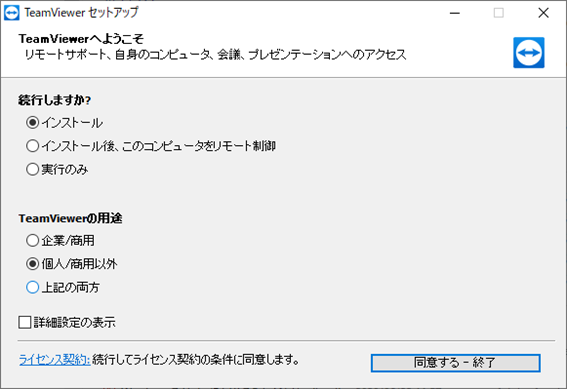
インストールする。個人/商用以外を選択します。
企業/商用で使用する場合は、ライセンス購入(今はサブスクリプション契約が必要となります)
起動しました。
使用中のIDとは使っているPCのIDとなります。
パスワードは、遠隔で接続する場合のパスワードとなります。
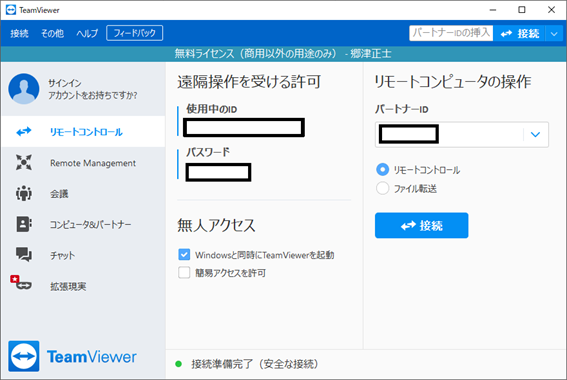
外部から接続する場合は、同じようにTeamViewerをインストールしたPCから、パートナーIDを入力します。
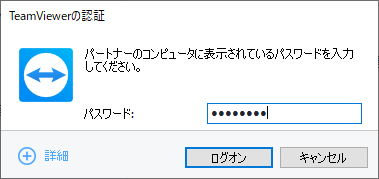
接続をするとパスワードをきかれるので入力します。
接続すると相手のパソコンが表示されます。画面上に機能があります。
通話しながら、チャットしながらも対応可能です。
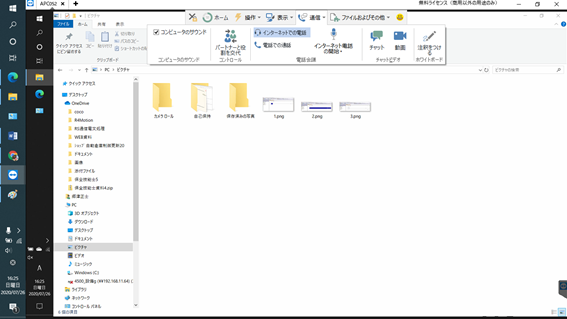
ファイルの転送、操作も可能です。遠隔操作は、これで可能です。
リモートメンテナンス
かし、リモートでFA装置のメンテナンスをする場合は、
PLCへの接続がUSBやシリアル通信なら問題ないのですが、イーサネットで通信する場合は設定が必要です。
例で示すと図の通りになります。

この場合、WIFIでインターネット接続してTeamViewerでリモート接続PCを見ることはできますが、インターネット接続でFAネットワーク上に接続しにくい場合があります。
同じネットワークにある場合であれば、問題ないですが・・・(その場合はセキュリティ上の問題があるので、切り分けしている場合がおおいと思います)
有線LANとWIFI(無線LAN)でどっちへの接続か判別できなくて、TeamViewerまたはPLCへの接続が不安定になることがあります。
その場合は、有線LANの接続設定を固定にします。
IPアドレスは、FAネットワークのセグメントと合わせて、あいているアドレスを設定してください。
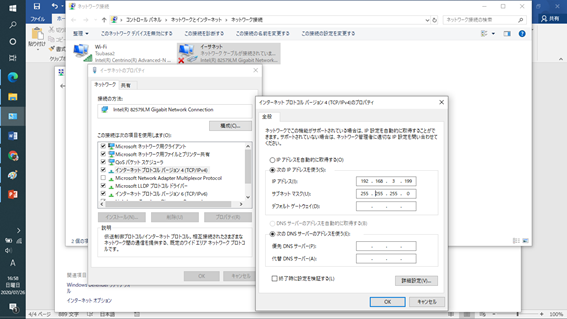
また、TCPの詳細設定で自動メトリックのチェックを外して 値を入力してください。
例では20と入力します。
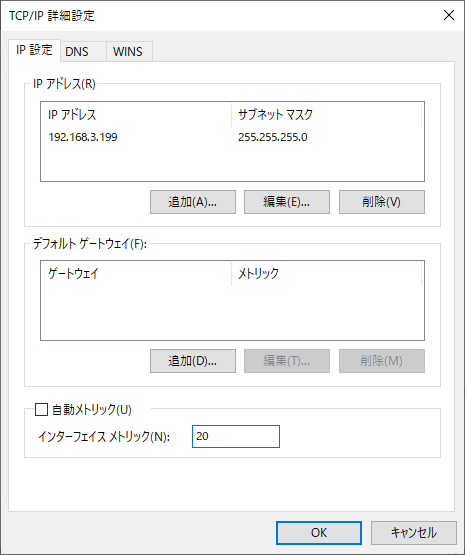
WIFI側は自動ですが、有線LANは固定でメトリック順番が設定されているので通信が安定します。
TeamViewerの活用方法(社内ネットワーク内での利用)
TeamViewerは便利ですが、インターネットの環境がないケースもありますよね。
そんな場合は、VNCを使うケースが多いのですが、TeamViewerも使用可能です。
その他―オプションーネットワーク設定―受信LAN接続を同意のみとします。
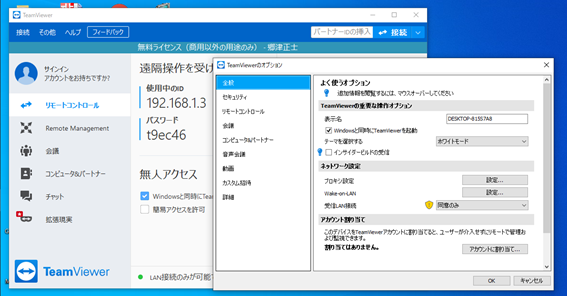
使用中のIDは、IPアドレスとなります。
リモート接続されるPCも同じように設定して相手先IDにIPアドレスとパスワードを入力すれば、閉鎖されたネットワーク内でも使用可能です。
VPCも同じように使用できますね。
TeamViewerの評価と価格について
こんな便利なソフトですが、一時ハッキング等で指摘もありました。
※バージョンアップしたことでよくなったようです
セキュリティ上も安全になった?と思いますが、ちょっとやそっとの設定を抜きにして簡単に接続できる=接続セキュリティを無視できるってことになります。
また、個人使用でも使用方法によっては、商用の疑いで使用停止になることもあります。
ライセンス購入ですが、以前は買い取りで10万以下だったのですが、今は、サブスクリプション契約となっていますので、商用で利用される場合は検討が必要です。
商用利用の場合は、ID管理ができる(どのパソコンがなんのパソコンか名称をつけたり)、商用表示したり、サポートも受けられます。
テレワークが進んでくる中、遠隔ソフトとして簡単に導入できますのでおすすめです。

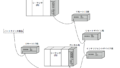
コメント